Thunderbird
Konfiguracja POP3 bez szyfrowania
Rozpocznij konfigurację nowego konta e-mail. Jeśli na ekranie zostanie wyświetlone okno „Potrzebujesz nowego adresu e-mail?”, kliknij przycisk „Pomiń i użyj istniejącego adresu e-mail”.
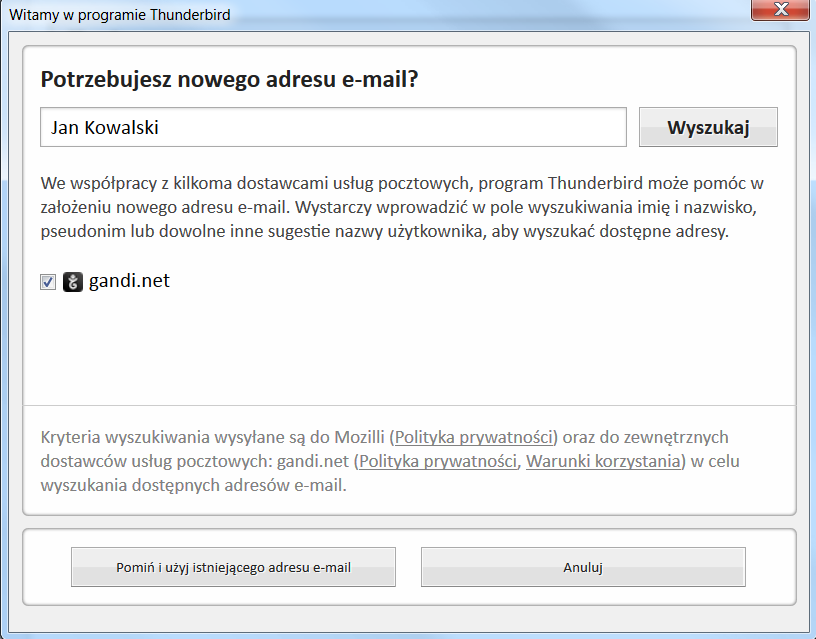
Po wyświetleniu okna „Konfiguracja konta e-mail” podaj „Imię i nazwisko” (lub inne dane identyfikacyjne), „Adres e-mail” oraz „Hasło„.
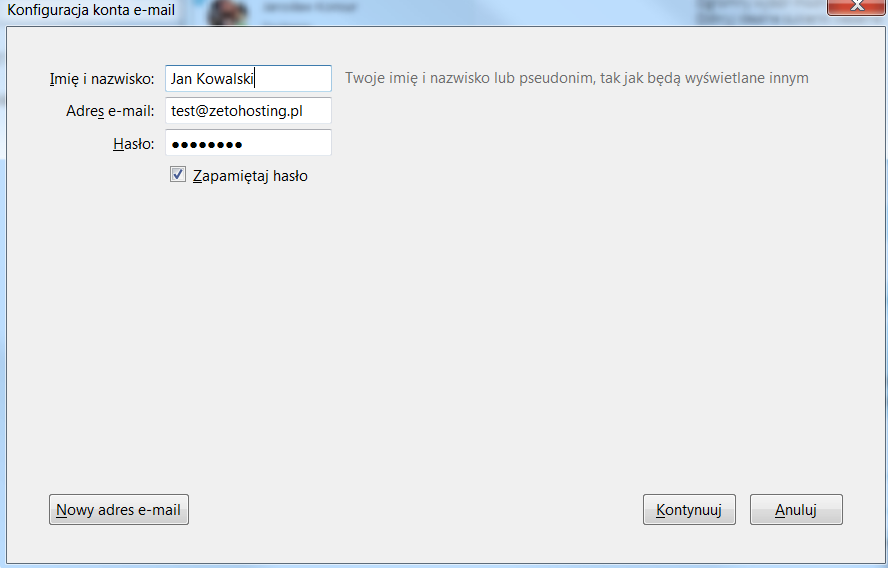
Po automatycznym wyszukaniu ustawień dla Twojej skrzynki e-mail, kliknij przycisk „Konfiguracja zaawansowana„.
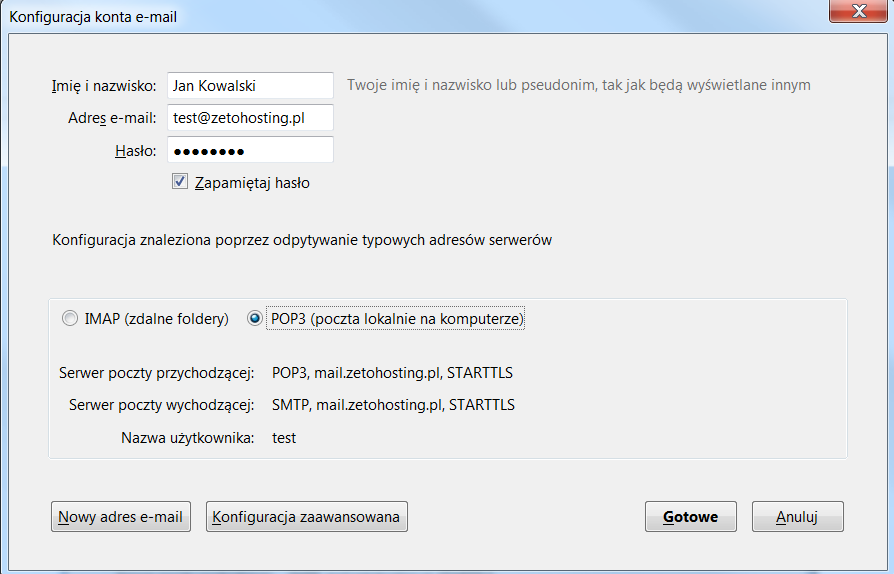
W polu Serwer poczty przychodzącej wybieramy POP3.
Adres serwera poczty przychodzącej – mail.zetohosting.pl
Adres serwera poczty wychodzącej – mail.zetohosting.pl
Port serwera poczty przychodzącej – 110
Port serwera poczty wychodzącej – 587
W polach SSL wybieramy opcje Bez szyfrowania.
W polach Uwierzytelnianie wstawiamy opcje Normalne hasło.
W obu polach Nazwa użytkownika wstawiamy nasz email.
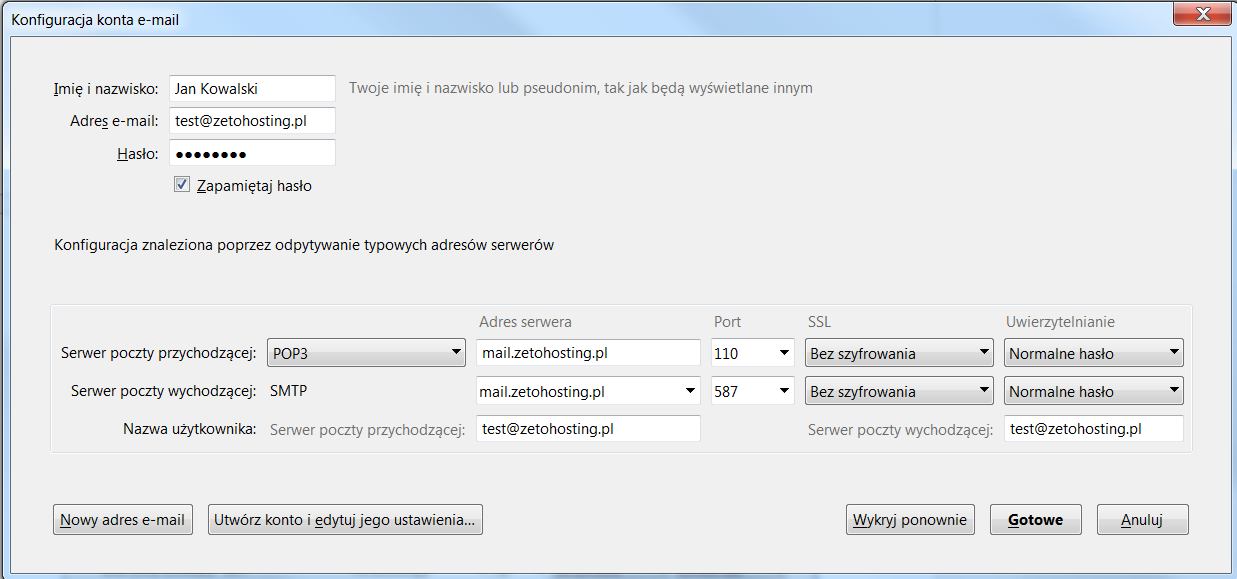
Potwierdzamy komunikat o braku obsługi szyfrowania połączeń poprzez wybór opcji Rozumiem ryzyko oraz kliknięciu na Gotowe.
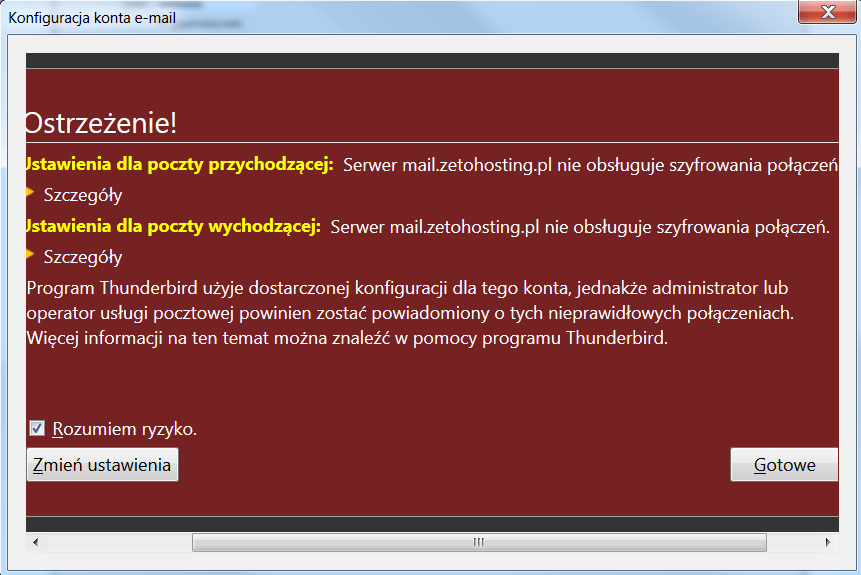
Nasze konto zostało skonfigurowane.
Konfiguracja IMAP bez szyfrowania
Rozpocznij konfigurację nowego konta e-mail. Jeśli na ekranie zostanie wyświetlone okno „Potrzebujesz nowego adresu e-mail?”, kliknij przycisk „Pomiń i użyj istniejącego adresu e-mail”.
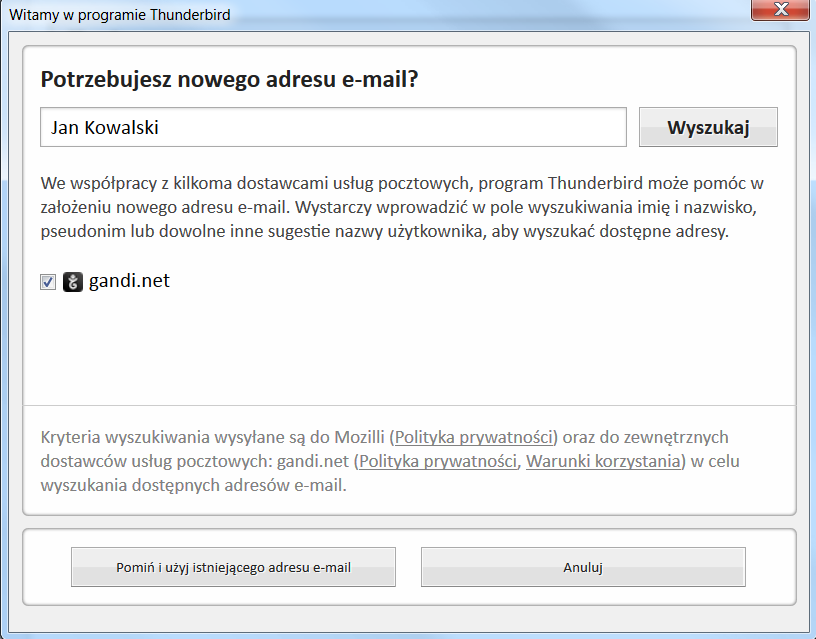
Po wyświetleniu okna „Konfiguracja konta e-mail” podaj „Imię i nazwisko” (lub inne dane identyfikacyjne), „Adres e-mail” oraz „Hasło„.
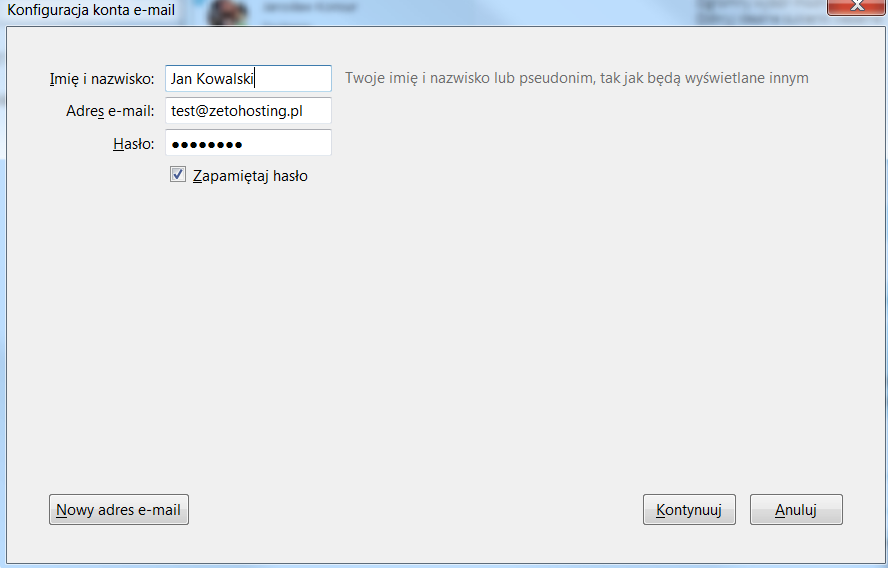
Po automatycznym wyszukaniu ustawień dla Twojej skrzynki e-mail, kliknij przycisk „Konfiguracja zaawansowana„.
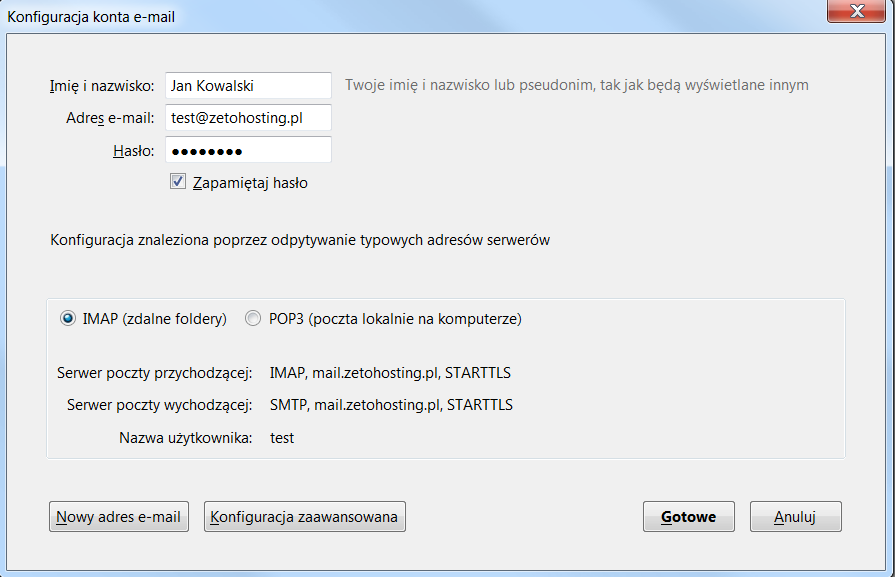
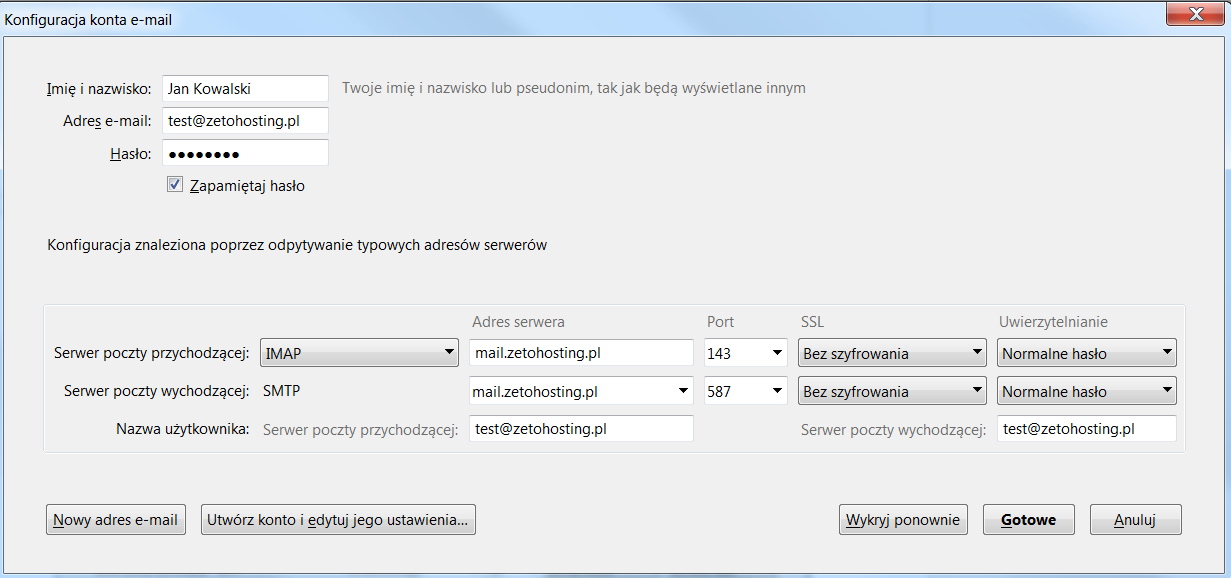
W polu Serwer poczty przychodzącej wybieramy IMAP.
Adres serwera poczty przychodzącej – mail.zetohosting.pl
Adres serwera poczty wychodzącej – mail.zetohosting.pl
Port serwera poczty przychodzącej – 143.
Port serwera poczty wychodzącej – 587.
W polach SSL wybieramy opcje Bez szyfrowania.
W polach Uwierzytelnianie wstawiamy opcje Normalne hasło.
W obu polach Nazwa użytkownika wstawiamy nasz email.
Potwierdzamy komunikat o braku obsługi szyfrowania połączeń poprzez wybór opcji Rozumiem ryzyko oraz kliknięciu na Gotowe.
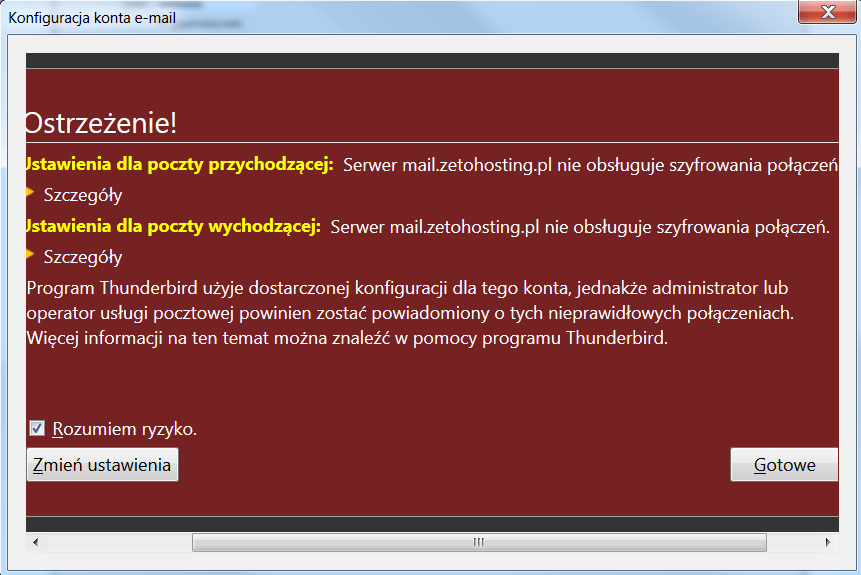
Nasze konto zostało skonfigurowane.
Konfiguracja POP3 z szyfrowaniem
Rozpocznij konfigurację nowego konta e-mail. Jeśli na ekranie zostanie wyświetlone okno „Potrzebujesz nowego adresu e-mail?”, kliknij przycisk „Pomiń i użyj istniejącego adresu e-mail”.
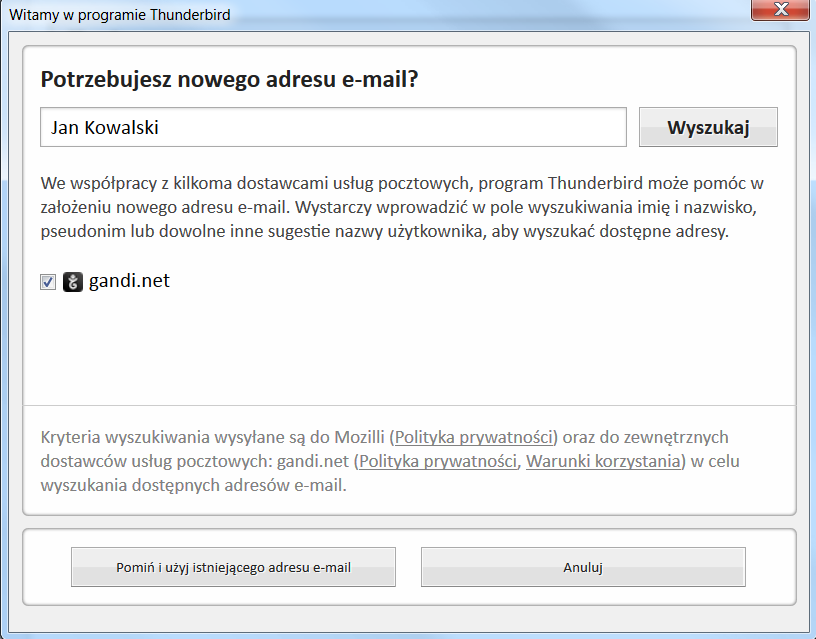
Po wyświetleniu okna „Konfiguracja konta e-mail” podaj „Imię i nazwisko” (lub inne dane identyfikacyjne), „Adres e-mail” oraz „Hasło„.
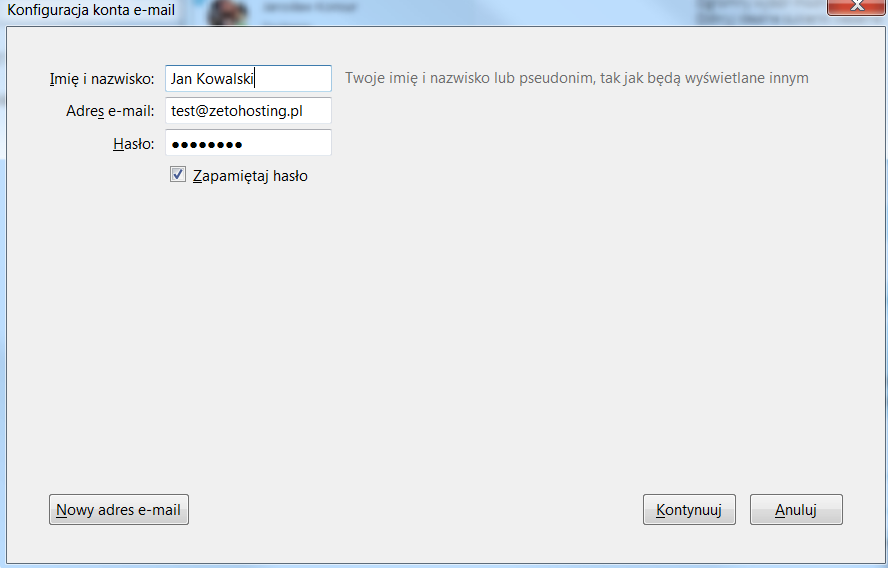
Po automatycznym wyszukaniu ustawień dla Twojej skrzynki e-mail, kliknij przycisk „Konfiguracja zaawansowana„.
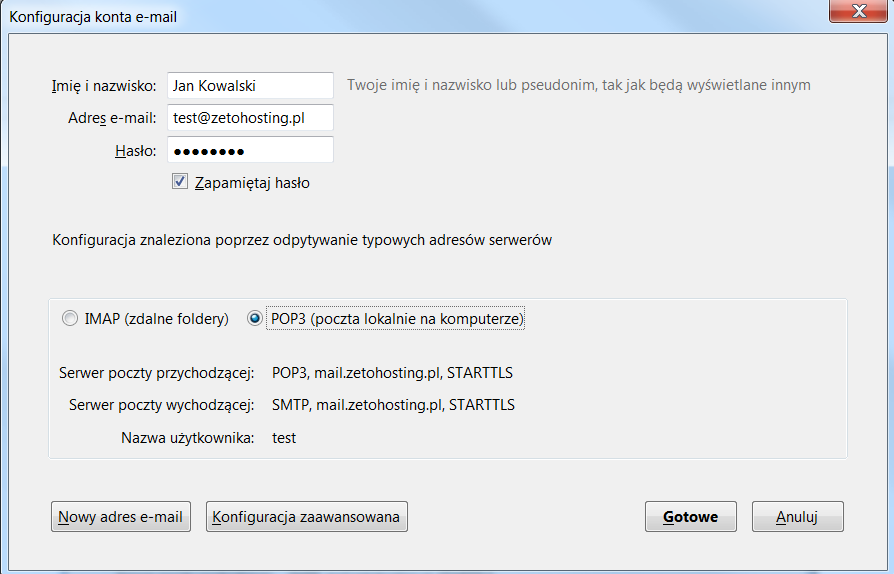

W polu Serwer poczty przychodzącej wybieramy POP3.
Adres serwera poczty przychodzącej –zetohosting.pl
Adres serwera poczty wychodzącej –zetohosting.pl
Port serwera poczty przychodzącej – 110.
Port serwera poczty wychodzącej – 587.
W polach SSL wybieramy opcje STARTTLS.
W polach Uwierzytelnianie wstawiamy opcje Normalne hasło.
W obu polach Nazwa użytkownika wstawiamy nasz email.
Konfiguracja IMAP z szyfrowaniem
Rozpocznij konfigurację nowego konta e-mail. Jeśli na ekranie zostanie wyświetlone okno „Potrzebujesz nowego adresu e-mail?”, kliknij przycisk „Pomiń i użyj istniejącego adresu e-mail”.
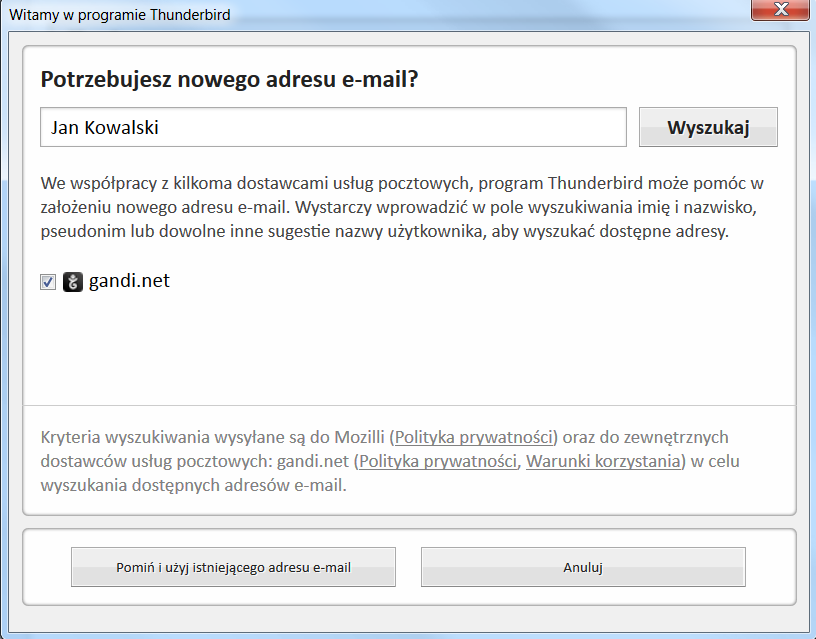
Po wyświetleniu okna „Konfiguracja konta e-mail” podaj „Imię i nazwisko” (lub inne dane identyfikacyjne), „Adres e-mail” oraz „Hasło„.
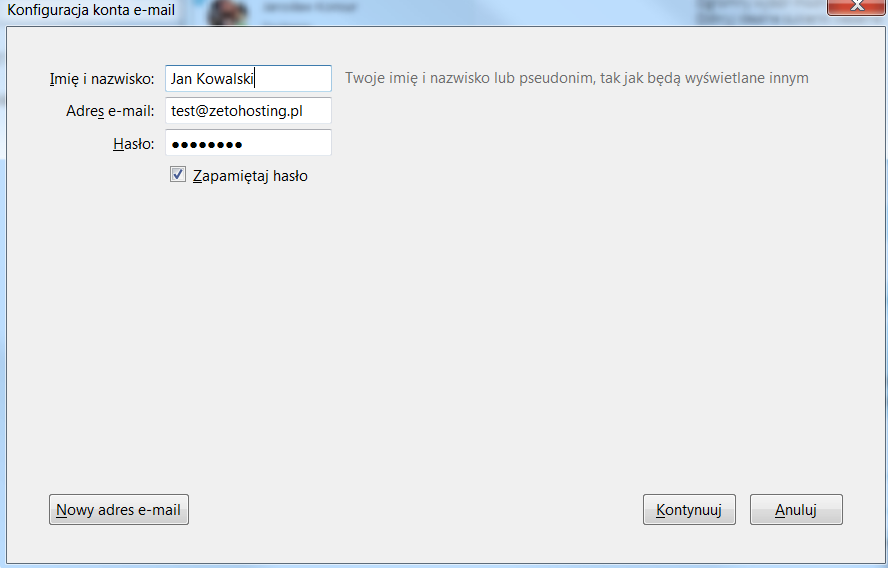
Po automatycznym wyszukaniu ustawień dla Twojej skrzynki e-mail, kliknij przycisk „Konfiguracja zaawansowana„.
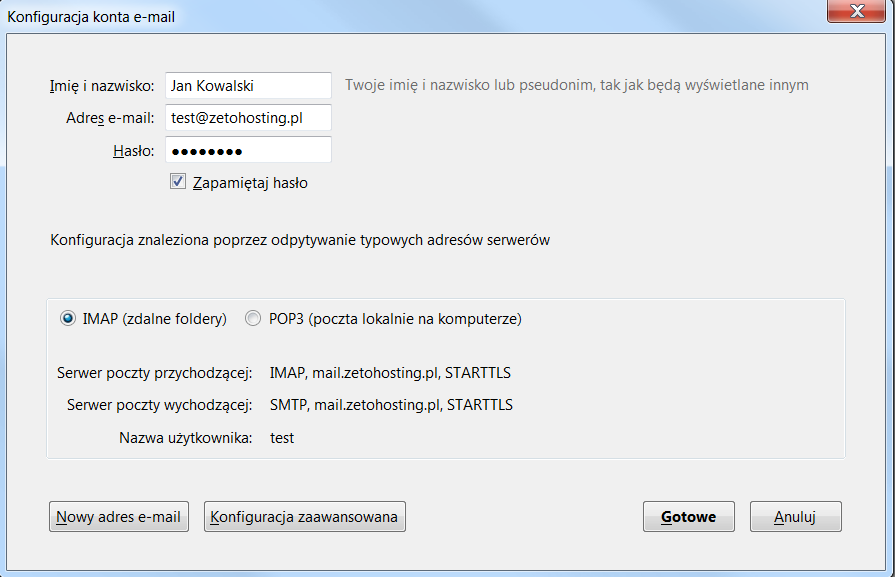
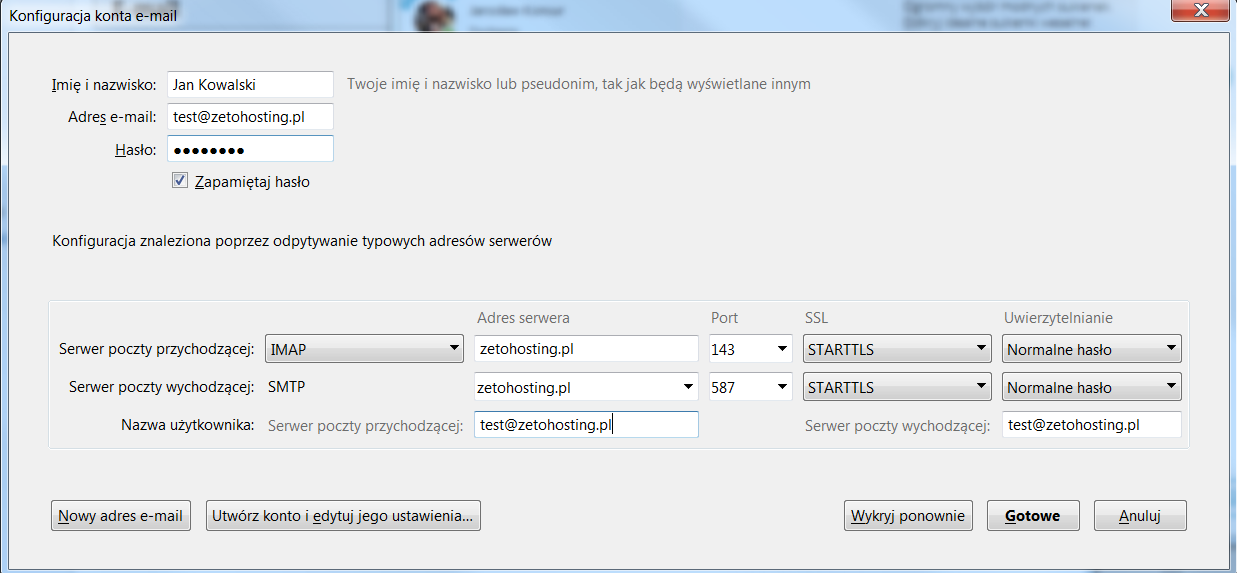
W polu Serwer poczty przychodzącej wybieramy POP3.
Adres serwera poczty przychodzącej –zetohosting.pl
Adres serwera poczty wychodzącej –zetohosting.pl
Port serwera poczty przychodzącej – 143.
Port serwera poczty wychodzącej – 587.
W polach SSL wybieramy opcje STARTTLS.
W polach Uwierzytelnianie wstawiamy opcje Normalne hasło.
W obu polach Nazwa użytkownika wstawiamy nasz email.
